آموزش جامع کار با نرمافزار Word موبایل قسمت سوم
Contents
آموزش جامع کار با نرمافزار Word موبایل قسمت اول
آموزش جامع کار با نرمافزار Word موبایل قسمت دوم
سربرگ Draw
در این بخش شما امکان ترسیم با کمک انگشت خود در word را خواهید داشت. اگر قصد دارید تصویری در صفحه قرار دهید و آن را پیدا نمی¬کنید با استفاده از این ویژگی می¬توانید خودتان آن را بسازید. شما می¬توانید ترسیمات خود را برجسته و بقیه صفحه را جدا کنید. که در ادامه بخش¬های مختلف این ابزار به همراه کاربردشان آورده شده است.
Draw with Mouse or Touch: با استفاده از این ویژگی می¬توانید با انگشت خود روی صفحه word که مانند برگه نقاشی شده است شکل دلخواه خود را ترسیم کنید.
Stroke Eraser: از طریق این گزینه می¬توانید شکل¬های رسم شده را پاک کنید.
Pen: این ابزار که همچنین با نام جوهر (lnk) شناخته می¬شود برای سریع¬تر کارکردن نسبت به صفحه¬ کلید کاربرد دارد با استفاده از این ابزار می¬توانید سند خود را نشانه ¬گذاری کنید. این ابزار برای انجام کارهای ظریفتر نسبت به استفاده از مدل¬های سه ¬بعدی کاربرد دارد و یا می¬توانید امضای شخصی را به¬طور مستقیم در سند خود وارد کنید.
Highlighter: گاهی اوقات لازم است تا قسمتی از متن¬های تایپ شده به دلیل اهمیت بیشتر یا مهم بودن یک قسمت با سایر متن¬ها تفاوت داشته باشد. برای این کار می¬توانید رنگ پس¬ زمینه متن خود را با استفاده از این گزینه تغییر دهید. این گزینه انگشت شما را تبدیل به ماژیک هایلایت می¬کند.
Color: این گزینه برای انتخاب رنگ قلم کاربرد دارد.
Thickness: با استفاده از این گزینه می¬توانید ضخامت قلم خود را تعیین کنید.
Ink Editor: با استفاده از این گزینه شما می¬توانید از انگشت یا قلم دیجیتال خود در هنگام کار بر روی دستگاه لمسی علاوه¬ بر طراحی، نوشتن و برجسته کردن (هایلایت)، حرکات طبیعی مانند چرخش برای انتخاب و خط ¬زدن برای حذف، اضافه کردن یک خط جدید و … استفاده کنید.
اگه دوست داری نرم افزار ورد رو کامل و اصولی یاد بگیری و در پروژه ها و کارهای روزمره خونه یا شرکتت استفاده کنی حتما بسته آموزش جامع نرمافزار ورد Word رو تهیه کنید. برای سفارش بر روی لینک یا تصویر بسته بزنید.
سربرگ Layout
برای اینکه سند ما صفحه ¬آرایی زیبا و ظاهر منظم داشته باشد باید اندازه و قالب مشخصی برای ارائه داشته باشد. با استفاده از این سربرگ می¬توانید صفحات سند خود را تنظیم کنید که در ادامه ابزارهای این سربرگ به همراه کاربردشان آورده شده است:
Margins
این گزینه برای تنظیمات حاشیه¬های صفحه به میزان مساوی کاربرد دارد. سندهای word به صورت پیش¬فرض حاشیه¬ای برابر با 2.54 cm(یک اینچ) دارند که امکان تغییر حاشیه صفحه در این ابزار برای شما وجود دارد. با استفاده از این گزینه حتی می¬توانید عرض و ارتفاع حاشیه ¬های صفحه خود را در word تعیین کنید. با استفاده از گزینه Custom Margins می¬توانید حاشیه صفحه را روی هر عددی که تمایل داشتید تنظیم کنید.
Orientation: با استفاده از این گزینه جهت صفحه از حالت افقی به عمودی و بالعکس استفاده کنید. گزینه portrait باعث می¬شود صفحه به صورت عمودی قرارگیرد و گزینه landscape صفحه را به صورت افقی در می¬آورد.
Size
این گزینه به شما این امکان را می¬دهد تا اندازه صفحه سند خود را به دلخواه انتخاب کنید. با لمس این گزینه اندازه ¬های استانداردی از صفحات به شما نمایش داده می¬شود همچنین اگر تمایل داشته باشید می¬توانید اندازه طول و عرض صفحه را خودتان به صورت دستی وارد کنید.
Columns: در این گزینه می¬توانید مطالب خود را در word ستون ¬بندی کنید. اکثرا این نمونه ستون -بندی را در روزنامه¬ها و مجلات یا فرهنگ لغت مشاهده میکنید برای اینکه بتوانید مطالب خود را به صورت صفحه روزنامه یا فرهنگ لغت در word تایپ کنید باید دو یا سه ستون انتخاب کنید.
Breaks: با انتخاب این گزینه با دو بخش دیگر به نام Page Breaks و Section Breaks مواجه می-شوید. همانطور که مشاهده می¬کنید در word صفحات شماره¬گذاری شده¬اند و بین هر صفحه فاصله¬ای وجود دارد. گاهی مواقع لازم است برای مثال از وسط صفحه به صفحه بعدی فایل word منتقل شوید در اینجا به جای استفاده از زدن Enter های متوالی، بهتر است از گزینه Page Breaks استفاده کنید این عمل باعث می¬شود که اگر زمانی در ادامه آن صفحه خالی مطلبی تایپ کنید بقیه صفحات شیفت پیدا نکند و صفحه ¬آرایی فایل شما خراب نشود.
کاربرد گزینه Section Breaks تقریبا همانند Page Breaks است. با استفاده از این گزینه می¬توانید بخش جدایی از سایر بخش¬های فایل word ایجاد کنید برای مثال شما قصد دارید صفحات مقدمه فایل خود را به صورت حروف الفبا و در بخش بعدی با اعداد نامگذاری کنید.
پست های مرتبط

9 اسفند 1403

2 اسفند 1403

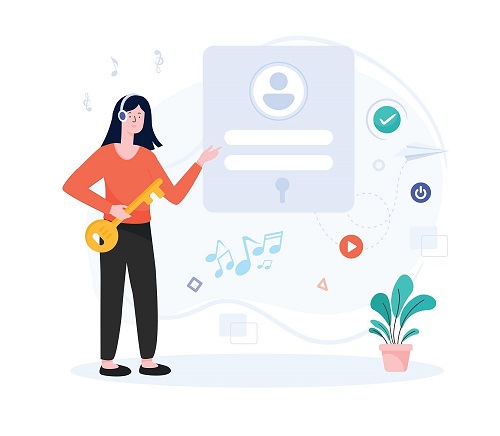

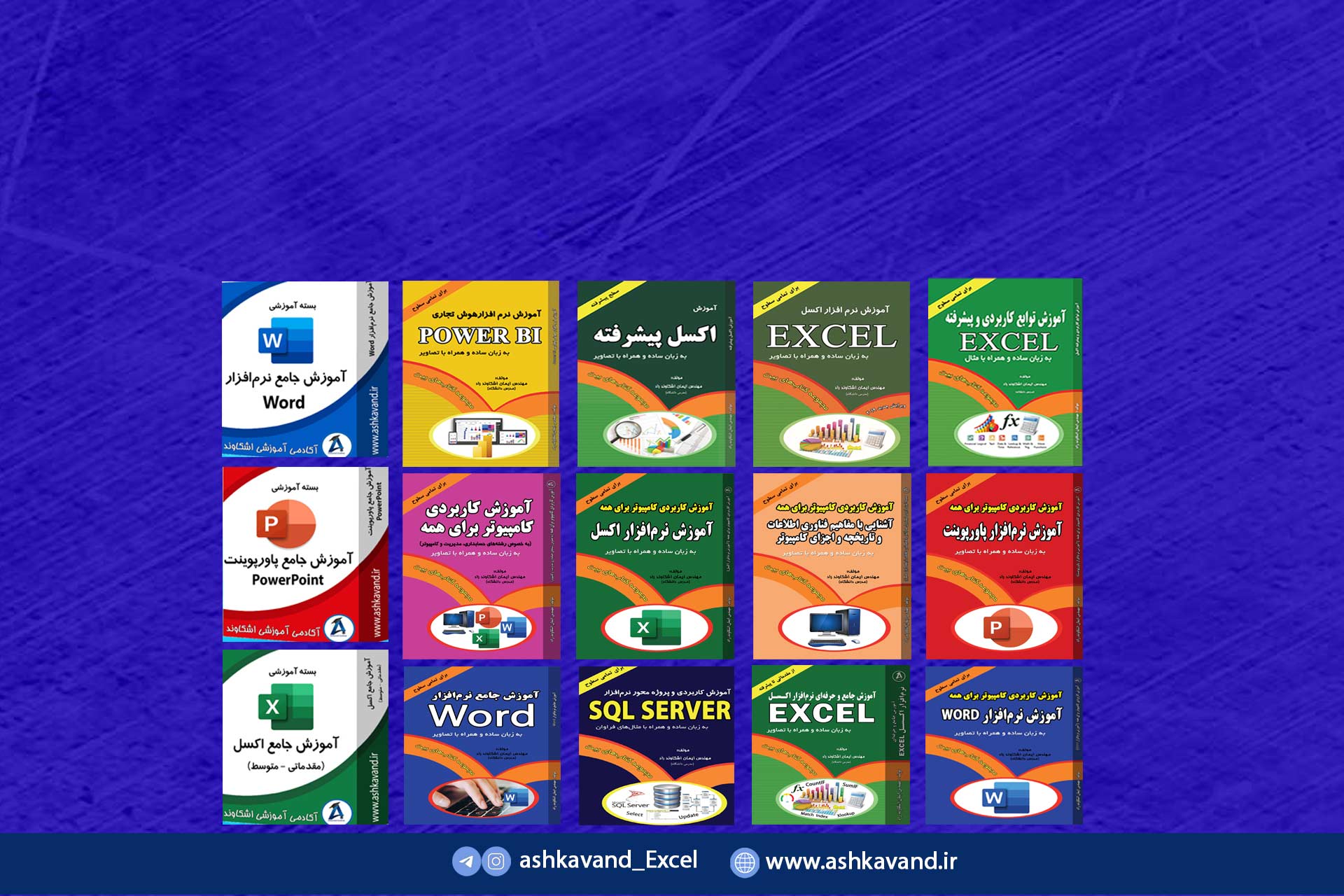
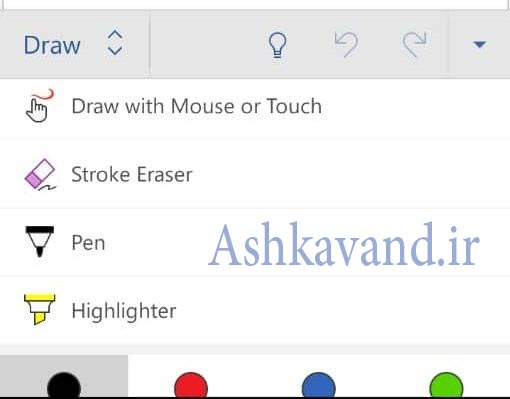
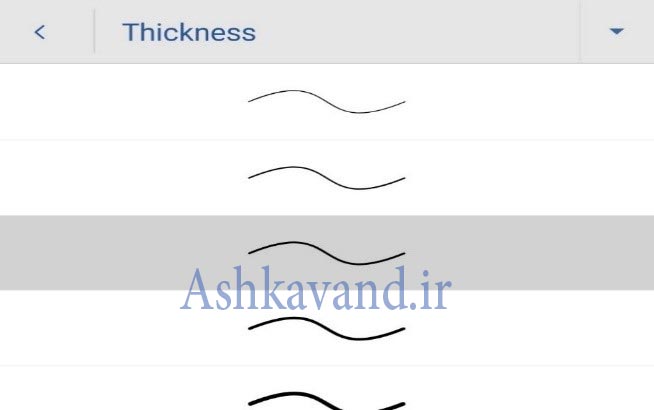

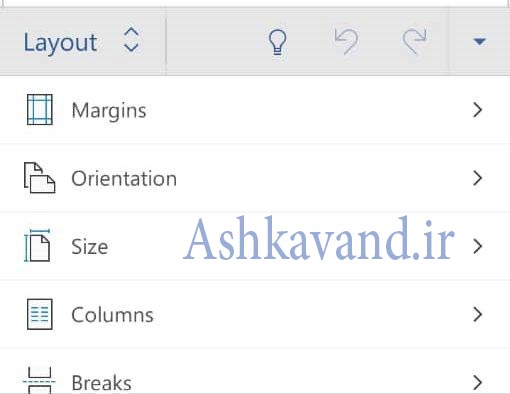
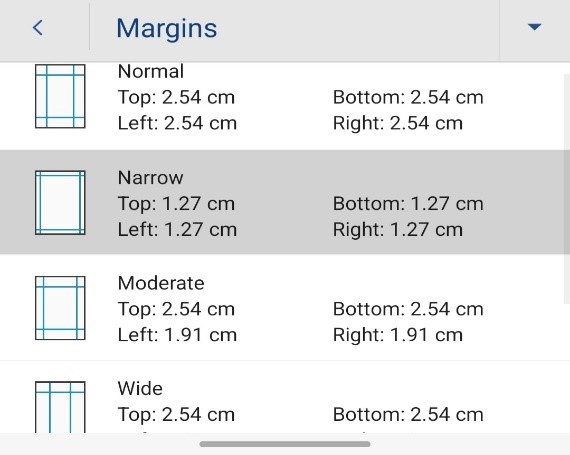
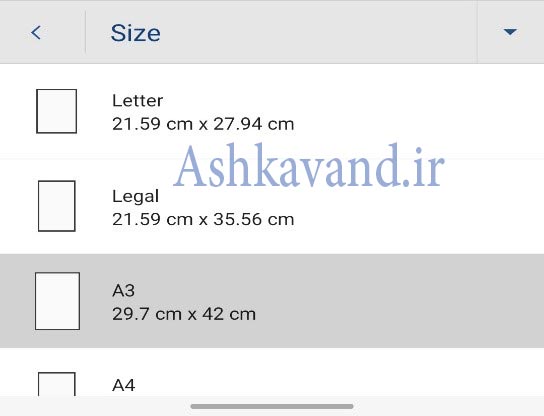






دیدگاهتان را بنویسید